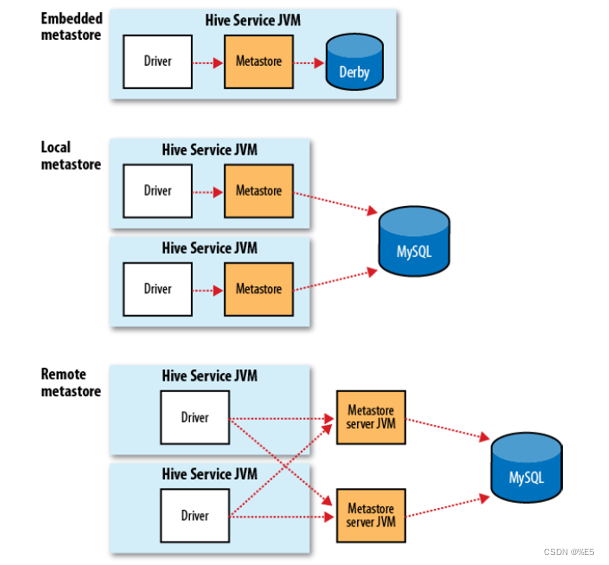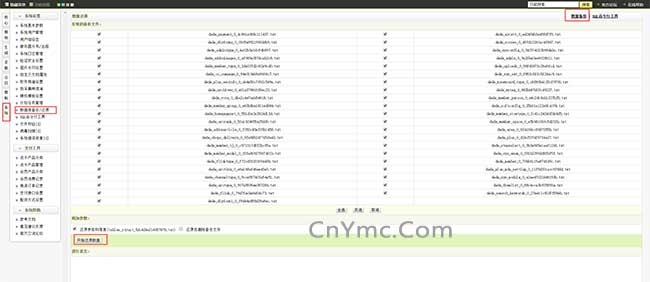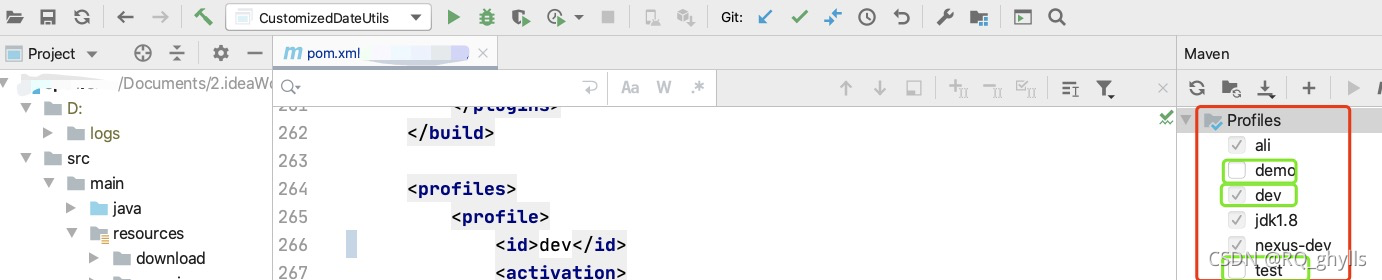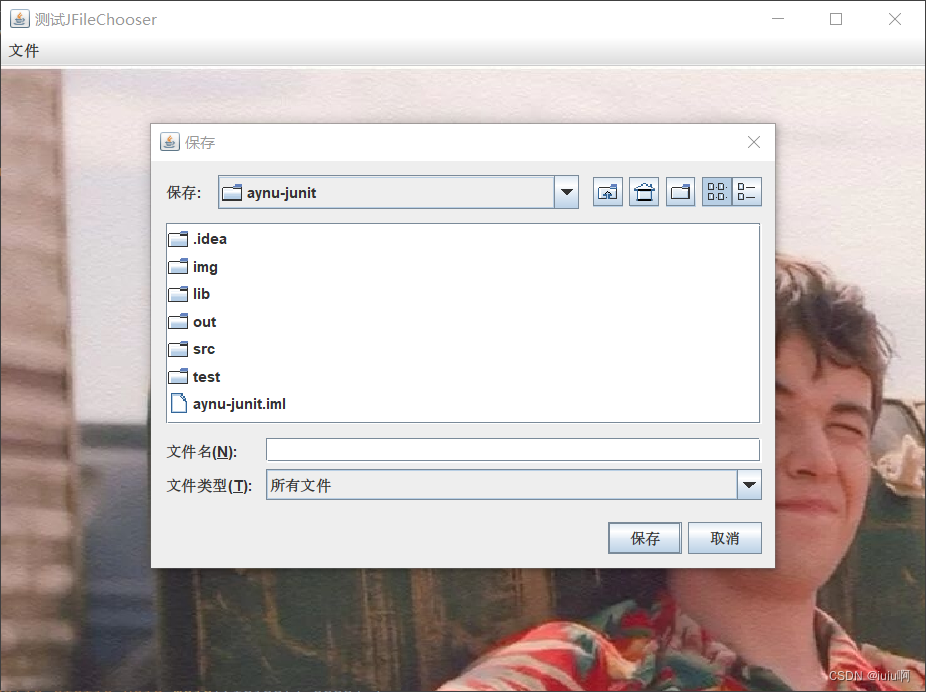打造属于自己的私人云笔记
- 前言
- 效果
- 环境
- 标题第一步 网盘部署
- 开启webDAV协议
- 使用
前言
现在市面上支持私有化部署的云笔记选择不多,而且大多数只支持mackDown语法,不支持word等其他文件的编辑,基于此需求,能不能有一款笔记软件,支持多平台,能够理论上编辑任何文件,并且支持数据私有保存,经过长期的试用各种云笔记和总结。
决定使用私有云盘+webdav协议的方式实现。
效果
网盘文件编辑
环境
一台服务器,可以是树莓派,笔记本,阿里云等,我这里使用的是家里闲置的老台式机作为服务器。
如果使用自己的电脑作为服务器,并且有外网访问的需求,就还需要做端口映射和动态DNS。本教程不做解析,如有需要,可以自行搜索或下次出教程。
我使用的环境:
- Ubuntu 20.4
- Cloudreve 私人网盘[https://cloudreve.org/]
- 自写软件,文末提供
标题第一步 网盘部署
进入Cloudreve官网,点击下载,先下载最新的资源包。快速下载
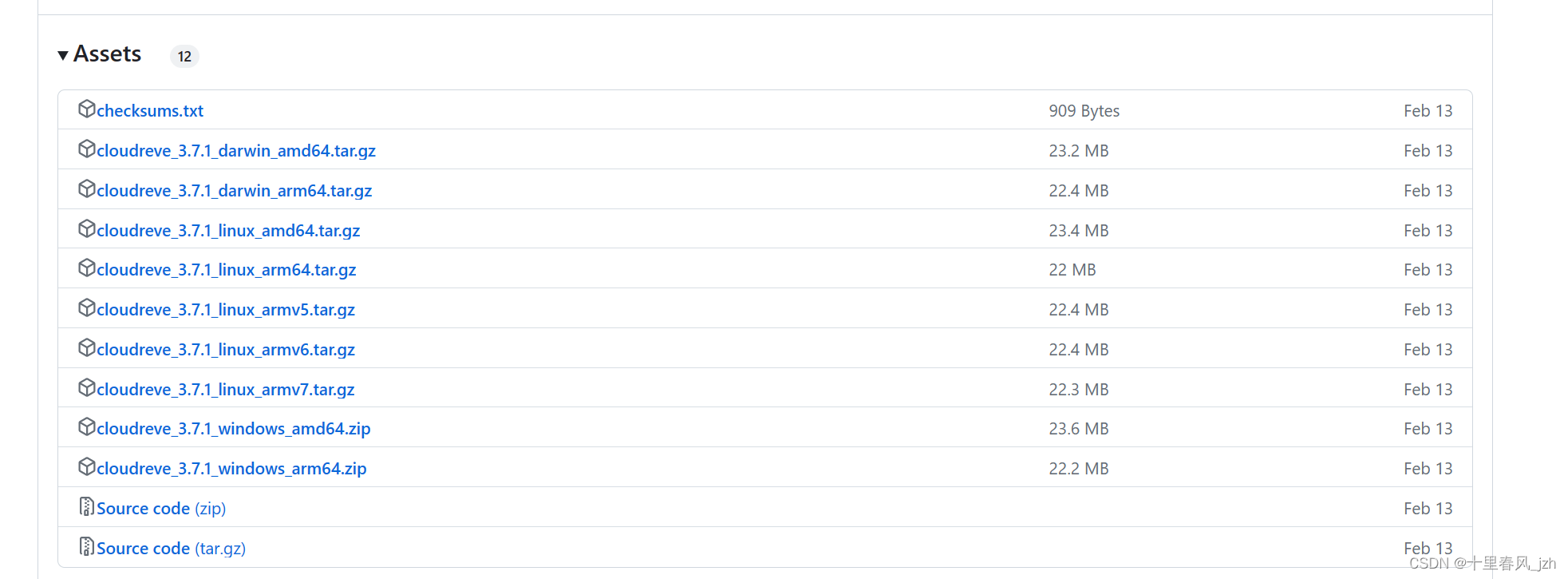
按照自己的电脑型号,下载对应的版本,然后按照官方部署文档进行部署。
以下按照我自己的环境(ubuntu 20.4)进行演示:
1.下载完成后如图所示
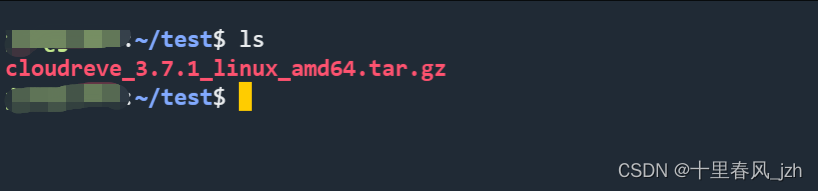
2.解压
#解压
tar -zxvf cloudreve_3.7.1_linux_amd64.tar.gz
#解压完成后直接执行
./cloudreve

注意:
Cloudreve 在首次启动时,会创建初始管理员账号,请注意保管管理员密码,此密码只会在首次启动时出现。如果您忘记初始管理员密码,需要删除同级目录下的cloudreve.db,重新启动主程序以初始化新的管理员账户。
3.部署ngix反向代理
#没有安装Nginx的需要先安装Nginx,执行下面命令等待安装完成
sudo apt-get install nginx
#也可以通过docker进行ngix部署,具体操作自行搜索
#安装完成后配置代理,打开nignx的配置文件
vim /etc/nginx/sites-available/default
在打开的文件中的server字段中加入
location / {
proxy_set_header X-Forwarded-For $proxy_add_x_forwarded_for;
proxy_set_header Host $http_host;
proxy_redirect off;
proxy_pass http://127.0.0.1:5212; #根据需求修改,IP:端口
# 如果您要使用本地存储策略,请将下一行注释符删除,并更改大小为理论最大文件尺寸
# client_max_body_size 20000m;
}
重启nginx服务
sudo systemctl restart nginx.service
到这一步,在浏览器中输入刚配置的ip和端口就能打开网盘的登录界面了,输入管理员账号和密码进入主界面,注意修改密码,以防忘记
4.配置开机启动
如果觉得每次开机后需要手动启动麻烦,可以按照官方教程设置开机启动,官方提供了几种不同的方式,这里选用创建开机启动项
# 编辑配置文件
vim /etc/systemd/system/cloudreve.service
#将下文 PATH_TO_CLOUDREVE 更换为程序所在目录:例如/home/a/cloudreve
[Unit]
Description=Cloudreve
Documentation=https://docs.cloudreve.org
After=network.target
After=mysqld.service
Wants=network.target
[Service]
WorkingDirectory=/PATH_TO_CLOUDREVE
ExecStart=/PATH_TO_CLOUDREVE/cloudreve
Restart=on-abnormal
RestartSec=5s
KillMode=mixed
StandardOutput=null
StandardError=syslog
[Install]
WantedBy=multi-user.target
###############################################################################
# 更新配置
systemctl daemon-reload
# 启动服务
systemctl start cloudreve
# 设置开机启动
systemctl enable cloudreve
管理命令
# 启动服务
systemctl start cloudreve
# 停止服务
systemctl stop cloudreve
# 重启服务
systemctl restart cloudreve
# 查看状态
systemctl status cloudreve
到此网盘搭建完成
开启webDAV协议
进入网盘首页,点击右上角设置,找到webDAV选项,点击账号管理
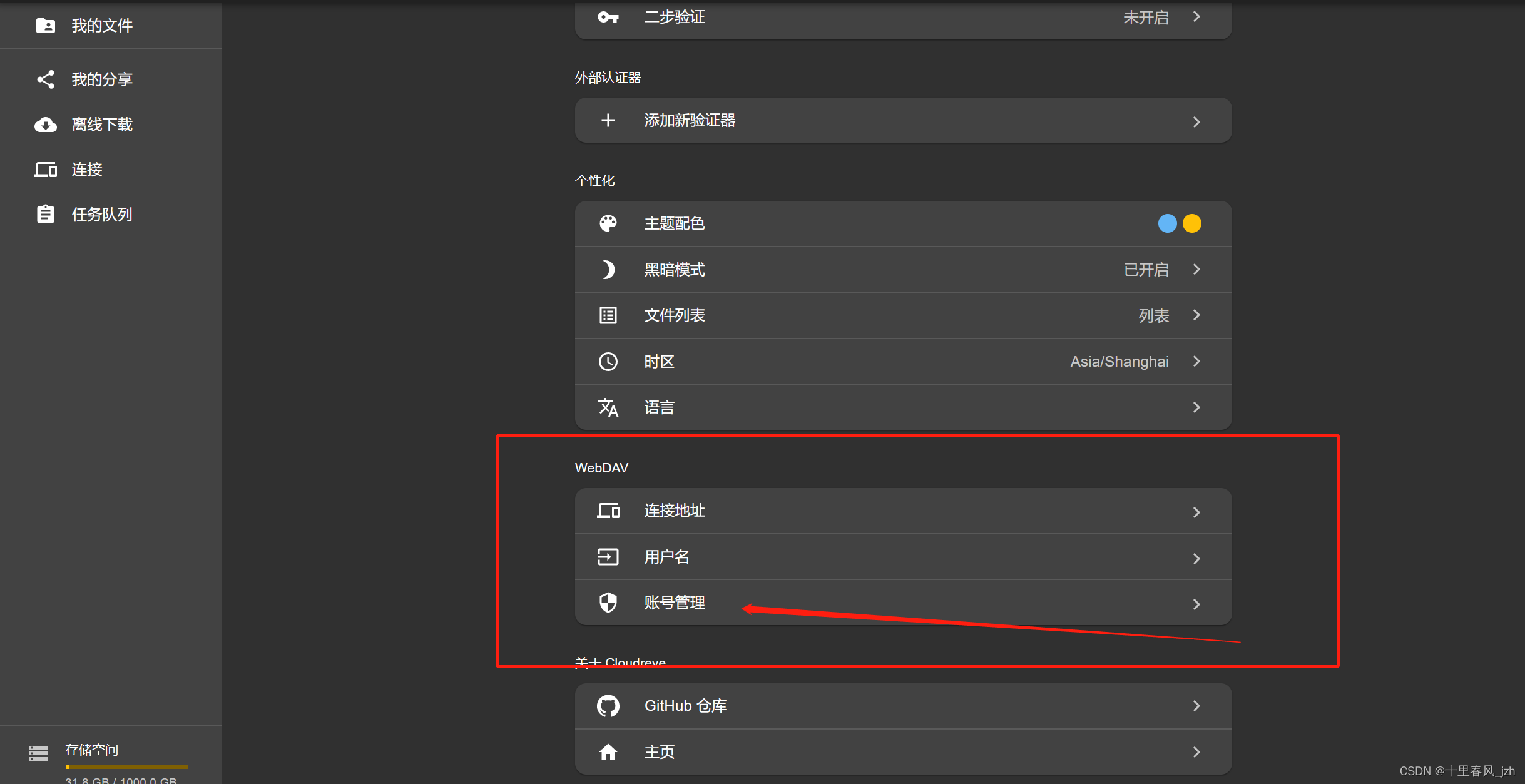
点击创建新账号,并记录红色方框中的两个信息
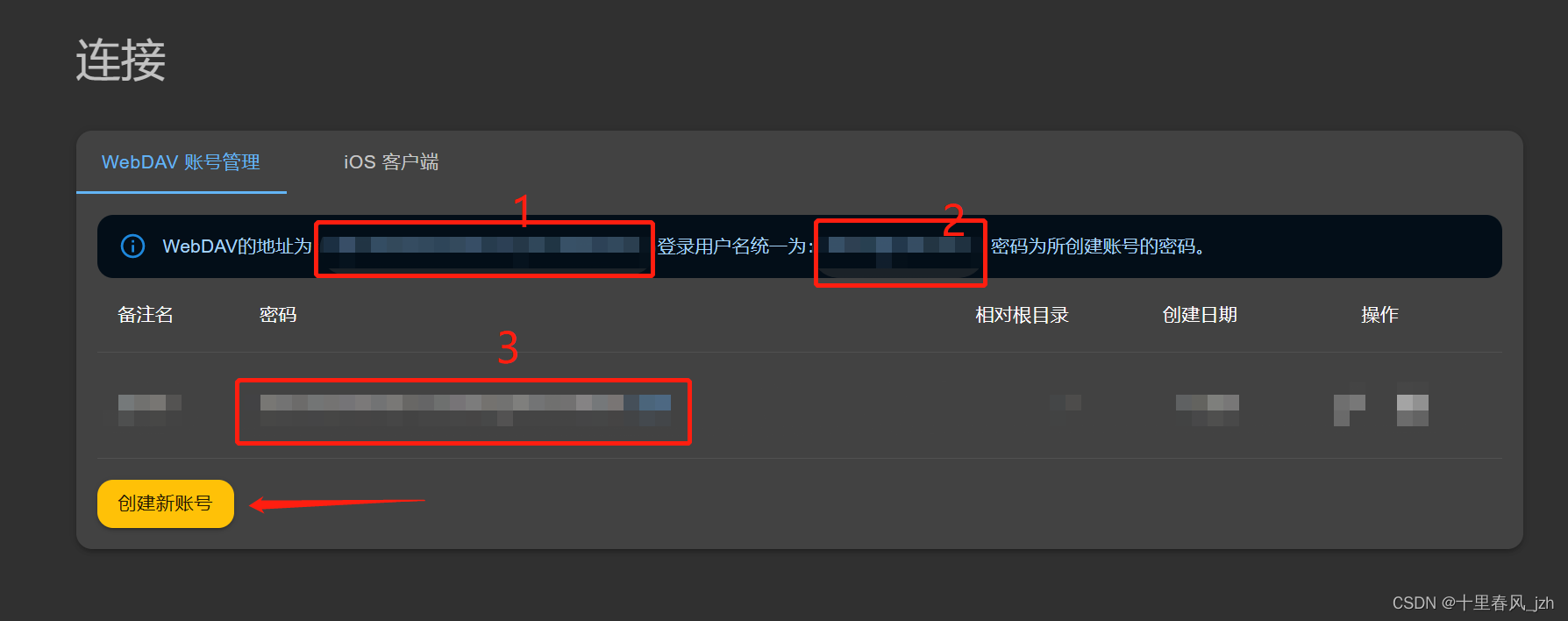
复制创建完成后的,记录生成的账号和密码。
使用
声明!声明!声明!
本文中所提供的软件仅供学习交流使用,不能用作其他用途,转载请标明出处
打开软件目录,找到config.ini并打开。下载地址在文末
- 将地址替换为第一个红框中的内容
- 将用户名替换为第二个红框中的内容
- 将密码替换为第三个红框中的内容
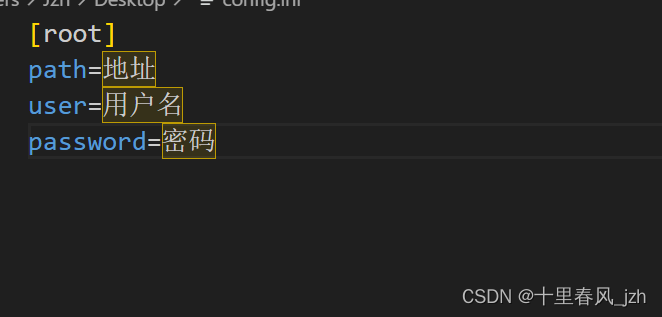
然后双击文件夹中的网盘文件编辑.exe程序即可使用
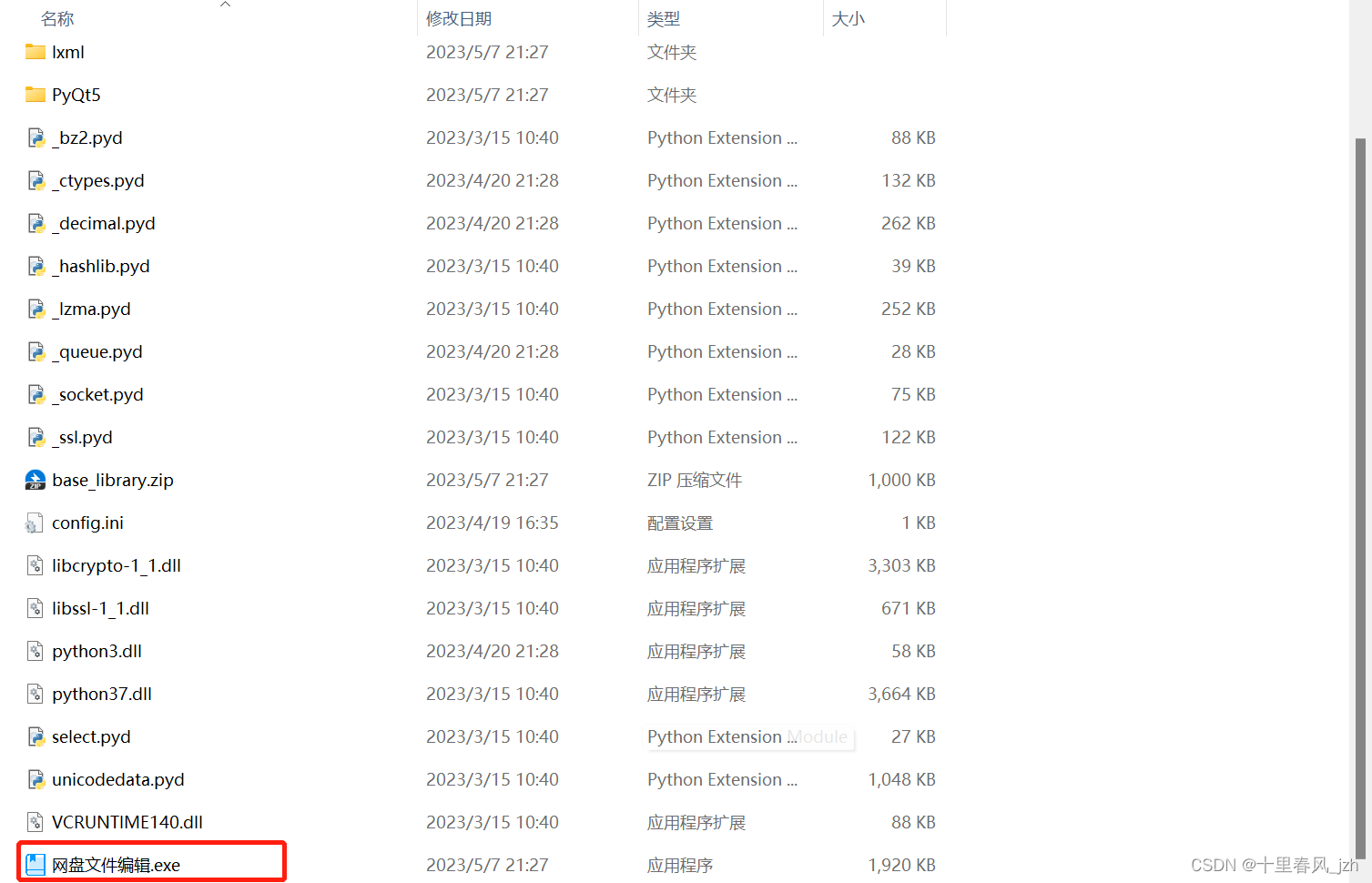
下载地址
下载地址

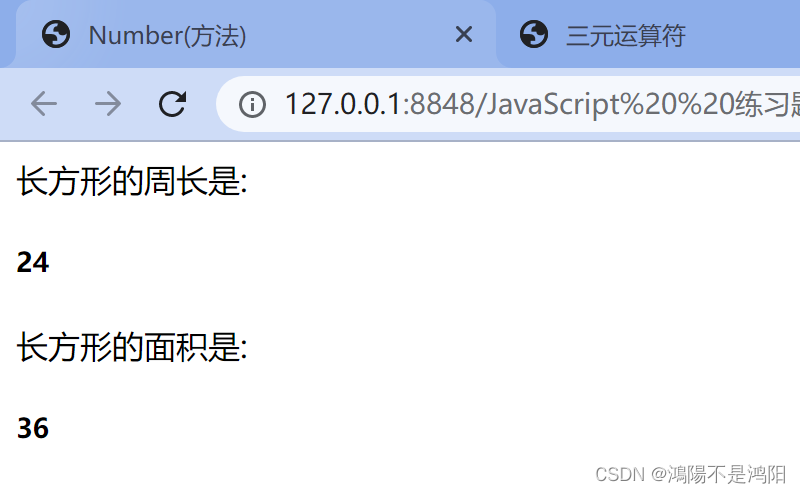


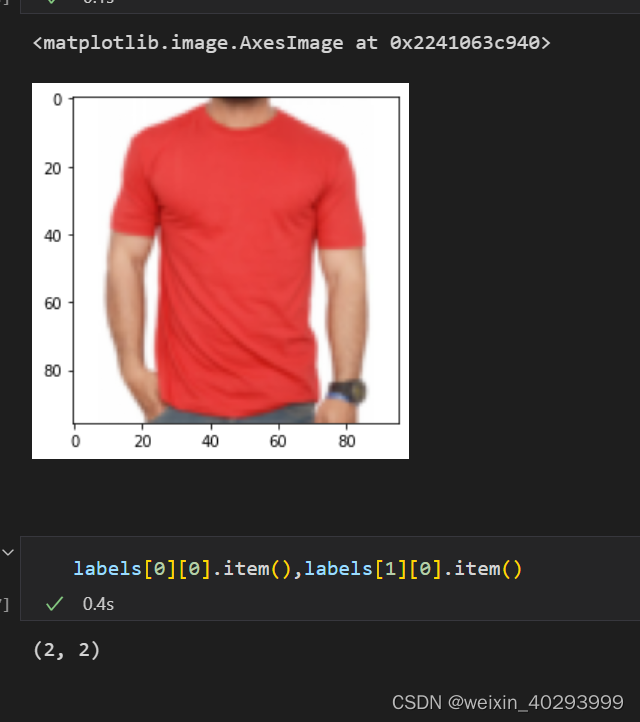

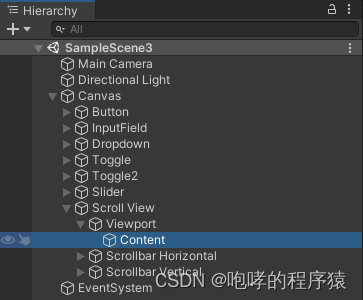


![[数据库系统] 一、添加常用约束(educoder)](https://img-blog.csdnimg.cn/8a2c8a80eded4a4db2b3f4d7113cba2f.png)